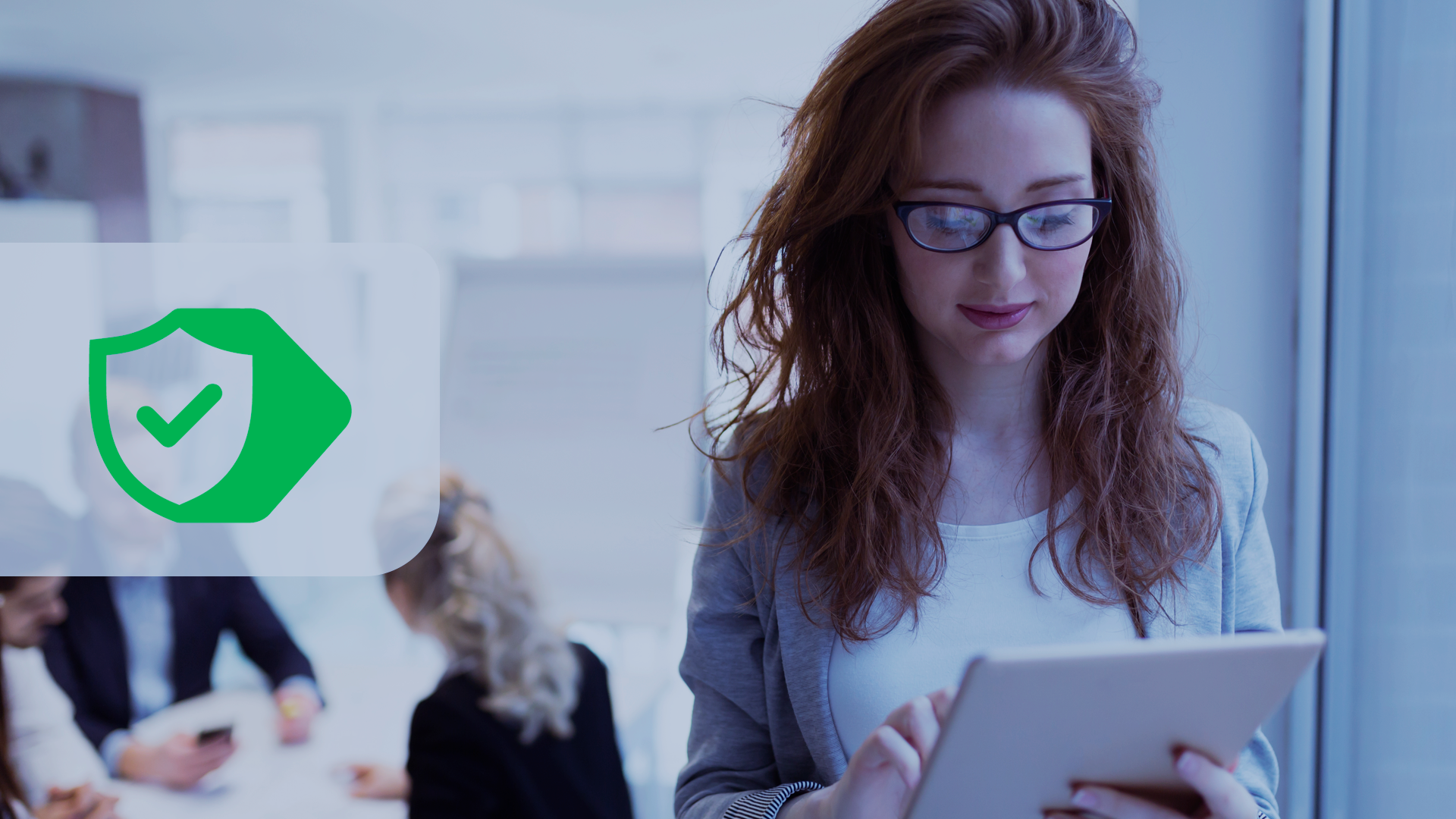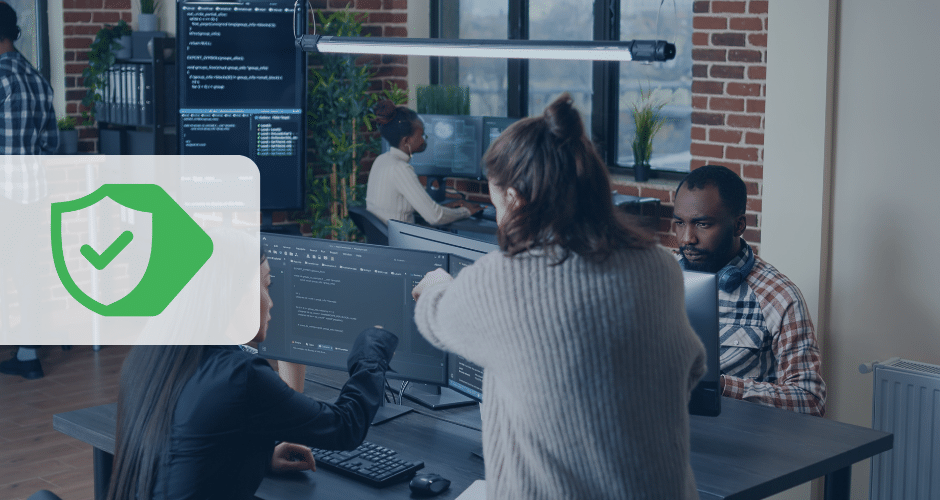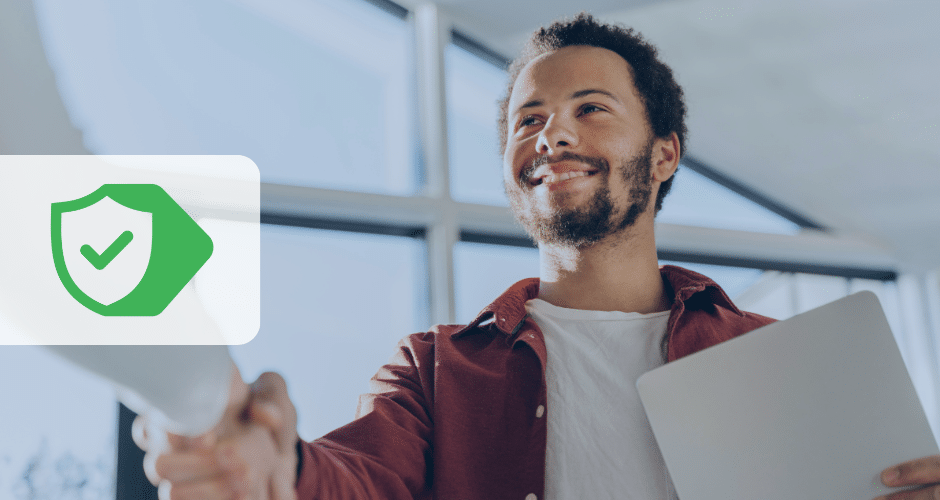Você já conhece o poder das certificações digitais? Neste artigo, te ensinamos o bê-a-bá dessa tecnologia e como assinar PDF usando certificado digital.
O PDF é um dos formatos mais populares e funcionais quando o assunto são documentos digitais. Isso porque ele pode ser lido a partir de qualquer sistema operacional e dispositivo móvel ou desktop, e rende arquivos de tamanho reduzido.
Além disso, é possível elevar ainda mais a segurança e vantagem de um arquivo em PDF adicionando uma assinatura digital a ele. Mas, como assinar PDF usando certificado digital? É justamente o que te explicaremos a seguir!
Acompanhe o texto até o final e confira o que é e como funciona o certificado digital, todos os detalhes e passos para assinar seus documentos em PDF utilizando essa tecnologia sem complicação, e porquê vale a pena ter um certificado para chamar de seu.
O que é o certificado digital?
Certificado digital é uma tecnologia que funciona como uma identidade virtual de uma pessoa física ou jurídica e permite, através de bancos de dados públicos e recursos de biometria e criptografia, identificar e autenticar operações eletrônicas com segurança e validade jurídica.
Tais operações podem ser de diferentes tipos e envolver demandas de pessoas físicas e jurídicas. Na prática, um certificado digital pode ser utilizado para:
- Assinar documentos digitalmente, como contratos, diplomas e prescrições médicas;
- Autenticar a emissão de notas fiscais e declarações, como a DIRF e a DCTF Web;
- Permitir o acesso ao e-Social, o portal e-CAC, a Carteira Digital de Trânsito e outros serviços do governo.
Como ele funciona?
Algo que exige máxima segurança não pode ser conduzido sem várias camadas de autenticação, e é isso que a cadeia de certificados faz. Ou seja, existe todo um ecossistema que garante a confiabilidade dos certificados digitais:
- A estruturação e regulamentação das certificações é feita pela ICP-Brasil, a Infraestrutura de Chaves Públicas do Brasil, instituída pela MP nº 2.200-2 de 2001.
- No topo dessa hierarquia, temos o ITI – Instituto Nacional de Tecnologia da Informação, que é a nossa chamada AC-Raiz, a Autoridade Certificadora que abriga todas as demais.
- E vinculados às ACs, ainda temos as Autoridades de Registro, os Agentes de Registro e outros agentes especializados envolvidos.
É a partir dessa estrutura que os certificados são emitidos para pessoas físicas e jurídicas (empresas), presencialmente ou via videoconferência. Além disso, existem diferentes tipos de certificados digitais, cada um com indicações e configurações específicas.
Resumindo: o usuário escolhe o tipo e modelo de certificado mais adequado para suas demandas; compra, solicita e passa pelas etapas de emissão; e, então, passa a utilizá-lo em seus dispositivos para autenticar documentos e operações digitalmente.
Como assinar PDF com certificado digital?
Vamos, portanto, aprender como assinar PDF com certificado digital? Falaremos desde o começo do processo, da compra e emissão do certificado. Olha só:
1. Compra e emissão de certificado
O primeiro passo para assinar PDF usando certificado digital é, obviamente, adquirir um certificado, não é mesmo?
Para isso, você precisará buscar um agente de registro ou autoridade certificadora. Depois de escolher o fornecedor da sua preferência, é só escolher o modelo e tipo de certificado que deseja, comprá-lo e agendar um horário (presencial ou online); então, é só fornecer a documentação e dados exigidos e aguardar a emissão.
2. Requisitos mínimos
Os requisitos mínimos para utilizar um certificado digital no seu computador são:
- Java versão 7 ou superior;
- Recomendado usar o Windows 7 ou superior, aceitável Windows XP SP3 e seus superiores;
- Internet Explorer 7 ou superior, aceitável Internet Explorer 6 e seus superiores;
- Active X no Internet Explorer e Capicom no seu computador;
- Perfil de usuário que permita a instalação e uso de Certificado Digital (Executar como Administrador);
- Data e Hora do Windows deverá estar correta.
3. Instalação
Se o seu certificado digital for do tipo A1, abra a pasta onde se encontra o arquivo .pfx, dê um duplo clique sobre ele para iniciar o assistente de instalação e siga os seguintes passos:
Escolha o local onde será instalado o certificado entre as seguintes opções:
- Usuário Atual: indica que o certificado será instalado somente para o usuário (logado) que está realizando a instalação.
- Máquina Local: indica que todos os usuários locais terão acesso ao certificado (exige permissão de usuário Administrador).
A melhor opção depende da sua demanda, mas, em geral, utiliza-se a opção Usuário Atual. Depois de escolher, clique em “Avançar” e em “Avançar” novamente.
O próximo passo é digitar a senha do certificado e clicar em “Avançar”.
No passo “Repositório de Certificados”, marque a opção “Colocar todos os certificados no repositório a seguir” e escolha pasta “Autoridades de Certificação Raiz Confiáveis”, dando “OK” e, em seguida, “Avançar”.
Por último, é só clicar no botão “Concluir”.
Se nenhum problema ocorreu durante o procedimento, seu certificado digital estará instalado e a seguinte janela será exibida:
Agora, se o seu certificado é tipo A3 o processo vai depender das especificações do fornecedor e do formato. Então, o melhor é buscar e seguir as orientações do manual de instalação disponibilizado pelo seu fornecedor.
4. Assinatura do PDF em si
Com o certificado devidamente instalado, é hora de, enfim, partir para a assinatura.
O primeiro passo é abrir o arquivo que você deseja assinar em um leitor/editor de PDF.
Aqui, falaremos da assinatura utilizando o Adobe Reader, a ferramenta nativa para essa demanda.
Depois de ler o documento, acesse a opção “Ferramentas” no menu superior.
Dentro dela, procure a opção “Certificados” e clique em “Abrir”.
Em seguida, busque e selecione a opção “Assinar digitalmente”.
- Então, é só ir até a página em que deseja incluir a sua assinatura;
- Criar uma “caixa de texto” arrastando o mouse e delimitando o espaço em que ela irá ficar;
- Uma janela será aberta com uma lista dos certificados digitais identificados – selecione o certificado desejado e clique em “Continuar”;
- Depois, é só clicar em “Assinar” e salvar o documento.
Assim, você acaba de assinar seu PDF usando Certificado Digital!
Melhorias que o certificado digital pode te trazer
O certificado digital é cada vez mais essencial para os negócios e também pode ser bastante útil para qualquer pessoa.
- Ele otimiza a rotina e os processos corporativos, tornando-os mais eficientes, seguros e rápidos;
- Permite fazer negócios de qualquer lugar e validar operações com apenas alguns cliques e nada de papel;
- Ajuda pessoas a assinar documentos digitalmente e economizar muito tempo e dinheiro nesse processo;
- Além de ser essencial para o cumprimento de diversas obrigações fiscais e tributárias.
E aí, convencido(a) a adotar essa tecnologia tão funcional e poderosa na sua rotina? Então, confira todos os detalhes para fazer já essa aquisição:
Se quiser continuar lendo e descobrindo esse universo, explore a nossa seção de conteúdos sobre Certificado Digital.